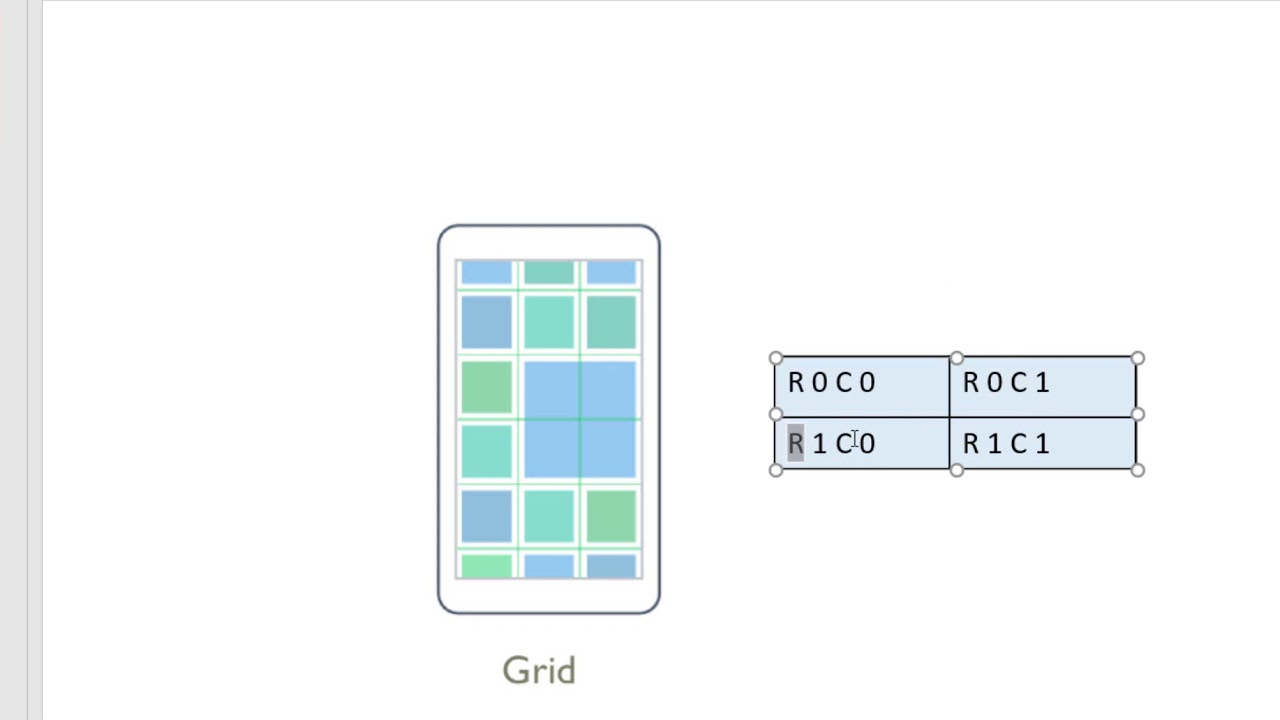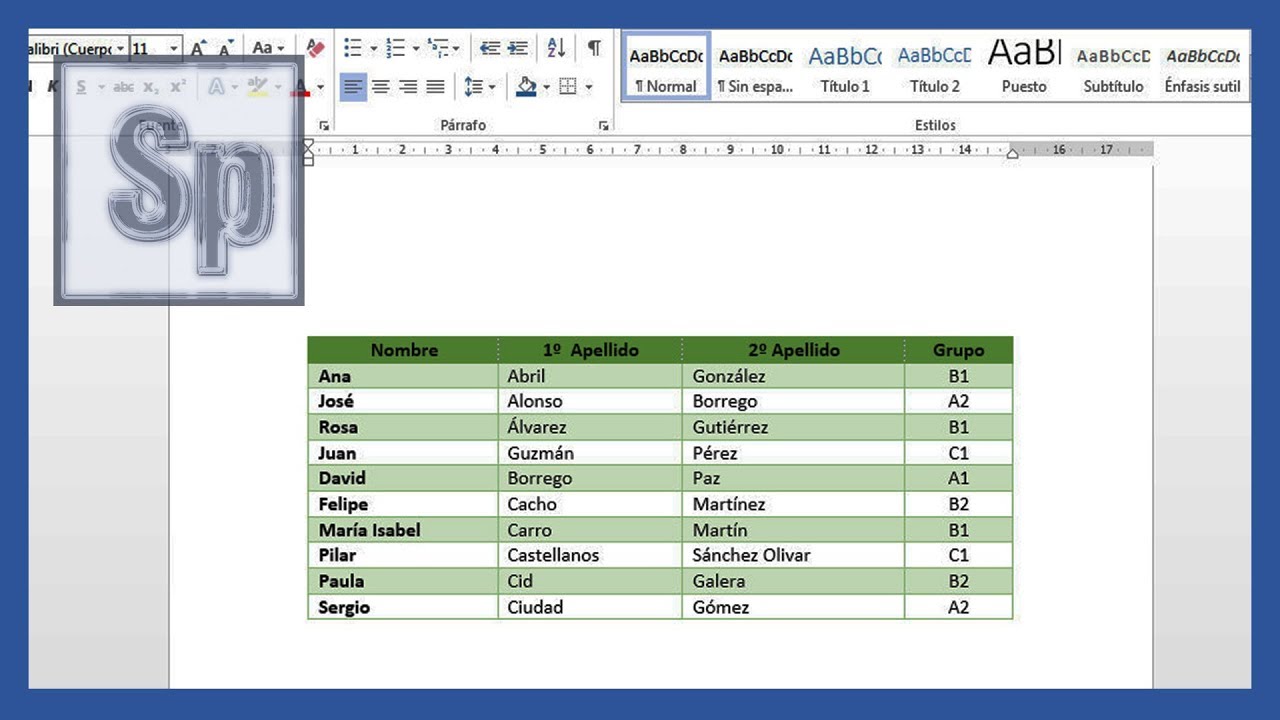4. Autodesk Robot Structural Analysis Professional Tutorials 2025 - Define, Draw, Modify Column
Summary
TLDREn este tutorial, se explica cómo crear y manipular columnas en un software de diseño estructural, cubriendo desde la creación básica de columnas hasta la modificación de sus propiedades y posicionamiento. Se detallan los pasos para seleccionar el tamaño y material adecuado (como concreto RCC o acero), así como para ajustar la orientación y las dimensiones de las columnas. También se enseñan técnicas avanzadas como la rotación y el movimiento de columnas en diferentes direcciones. El proceso está diseñado para ayudar a los usuarios a trabajar eficientemente en proyectos de diseño estructural utilizando las herramientas del software.
Takeaways
- 😀 Primero, selecciona la herramienta 'Columna' desde la interfaz del software para crear columnas en tu modelo estructural.
- 😀 Puedes definir la altura de la columna especificando una distancia, por ejemplo, 6 pies desde la base hacia arriba.
- 😀 El software asignará automáticamente soportes en los puntos de la base donde se cree la columna.
- 😀 Al crear una columna, puedes elegir entre varios materiales como RCC, madera o acero, y ajustar la sección de la columna.
- 😀 Es posible modificar las dimensiones de la columna, como su tamaño, por ejemplo, 12x12 pulgadas, y cambiar el tipo de material (por ejemplo, concreto de 3.5 KSI).
- 😀 Al rotar una columna, selecciona el centro de la columna y proporciona un valor de rotación, como 45° o 90°.
- 😀 Puedes copiar o mover columnas especificando la distancia y la dirección en los ejes X, Y o Z para ajustarlas en el diseño.
- 😀 El software permite rotar columnas usando una línea de referencia y luego ajustar el ángulo de rotación para obtener la orientación deseada.
- 😀 Es posible mover una columna 10 pies en la dirección deseada proporcionando el valor de distancia en el eje correspondiente (por ejemplo, dirección positiva X).
- 😀 Para mover o copiar columnas en puntos específicos, puedes especificar las coordenadas exactas de desplazamiento en los ejes X, Y o Z.
- 😀 Después de crear y modificar las columnas, puedes revisar tu diseño en vistas 3D para asegurarte de que todo esté en su lugar y hacer ajustes adicionales si es necesario.
Q & A
¿Cómo se puede crear una columna en el software descrito en el guion?
-Para crear una columna, primero debes ir a la opción de columnas o presionar la tecla 'C'. Luego, seleccionas la ubicación donde deseas crear la columna, proporcionas la altura y haces clic en el área deseada para colocar la columna.
¿Qué significa la dirección '-J' mostrada en el guion?
-La dirección '-J' indica que la columna se creará hacia abajo en la dirección del eje Z, es decir, la columna se extiende en la dirección negativa del eje Z.
¿Qué ocurre cuando seleccionamos una opción de columna en el software?
-Al seleccionar una opción de columna, se te presentan diferentes tamaños predeterminados según el tipo de material, como RCC (concreto armado) o madera. Puedes elegir la forma, como rectangular, y luego definir las dimensiones como 12x12 pulgadas.
¿Cómo se cambia la altura de una columna en el software?
-Para cambiar la altura de la columna, simplemente seleccionas la columna en el plano de vista y modificas la altura proporcionada, como '6 ft', y luego haces clic para ajustar la columna según el valor que hayas establecido.
¿Qué opciones se ofrecen para modificar las columnas después de haber sido creadas?
-Después de crear la columna, puedes usar herramientas como copiar, mover, reflejar horizontal o verticalmente, y rotar la columna. Estos cambios se pueden realizar ajustando las coordenadas o especificando un valor numérico para la distancia o el ángulo de rotación.
¿Cómo se rota una columna en el software?
-Para rotar una columna, seleccionas la columna, eliges la opción de rotación, defines el punto de referencia y luego proporcionas un ángulo de rotación, como 90° o 45°. El software rotará la columna según el ángulo que hayas indicado.
¿Cómo se copia una columna a una nueva ubicación?
-Para copiar una columna, seleccionas la columna, luego usas la herramienta de mover o copiar, proporcionas la dirección y la distancia en la que deseas mover la columna (por ejemplo, 10 ft en dirección X), y el software colocará una copia en la ubicación especificada.
¿Es posible especificar un material concreto al crear una columna?
-Sí, cuando seleccionas la columna, puedes elegir el material del concreto, como 3.5 KSI o 4 KSI, según los requisitos del diseño. Este material puede ajustarse posteriormente si es necesario.
¿Cuál es la diferencia entre los diferentes tipos de formas de columna?
-El software ofrece varias formas de columna, como rectangular y otras opciones. La forma seleccionada influirá en la distribución de las cargas y en el comportamiento estructural de la columna. En este guion, se elige la forma rectangular para el ejemplo.
¿Cómo se ajusta la columna a diferentes alturas de piso?
-Cuando se está trabajando con múltiples pisos, puedes ajustar la altura de la columna según el nivel del piso. Por ejemplo, si la altura de un piso es de 10 ft, debes especificar esa altura al crear o mover la columna, y el software la posicionará correctamente.
Outlines

Esta sección está disponible solo para usuarios con suscripción. Por favor, mejora tu plan para acceder a esta parte.
Mejorar ahoraMindmap

Esta sección está disponible solo para usuarios con suscripción. Por favor, mejora tu plan para acceder a esta parte.
Mejorar ahoraKeywords

Esta sección está disponible solo para usuarios con suscripción. Por favor, mejora tu plan para acceder a esta parte.
Mejorar ahoraHighlights

Esta sección está disponible solo para usuarios con suscripción. Por favor, mejora tu plan para acceder a esta parte.
Mejorar ahoraTranscripts

Esta sección está disponible solo para usuarios con suscripción. Por favor, mejora tu plan para acceder a esta parte.
Mejorar ahora5.0 / 5 (0 votes)